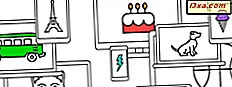Windows 8.1 och Windows 10 har ett helt nytt sätt att ställa in standardprogram för saker som att läsa och komponera e-post, spela upp video, lyssna på musik, visa bilder och så vidare. Du behöver inte längre använda den gamla kontrollpanelen, som du brukade använda i Windows 7. Istället kan du använda den nya inställningsappen från Windows 10 eller PC-inställningsappen från Windows 8.1. Så här ändrar du standardappen som används för någon aktivitet, filtyp eller protokoll i Windows 10 och Windows 8.1:
Så här hittar du standardinställningarna för appar i Windows 10
Om du är en Windows 10-användare måste du öppna appen Inställningar. Ett snabbt sätt att göra det är att öppna startmenyn och klicka sedan på eller knacka på genvägen som ser ut som ett redskap på vänster sida.

Öppna appen Inställningar i appen Inställningar.

I den vänstra delen av fönstret klickar du på eller knackar på Vanliga appar .

Här ställer du in standardapparna för följande kategorier: E-post, Kartor, Musikspelare, Fotovisare, Videospelare och Webbläsare . Som du kommer att se senare i den här handledningen får du också länkar för att ställa in standardapparna efter filtyp och protokoll.
Så här hittar du standardinställningarna för appar i Windows 8.1
I Windows 8.1 måste du först öppna PC-inställningar . Om du inte vet hur du gör det, kommer den här guiden att hjälpa till: Sex sätt att komma åt PC-inställningar. Om du har bråttom, är det snabbt att öppna det genom att trycka på tangenterna Windows + I på tangentbordet och sedan klicka på / knacka på genvägen Ändra PC-inställningar .

Klicka sedan på eller knacka på Sök och appar .
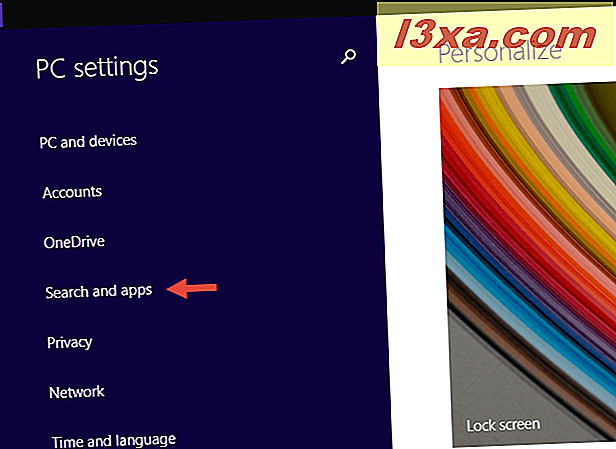
Här hittar du flera underavsnitt. Den som är relevant för att ställa in standardapps heter Standard . Klicka eller tryck på den.

Här kan du ställa in standardapparna för att surfa på webben, e-post, spela musik och video, visa bilder, visa kalender och kartor.
Så här ställer du in standardapparna i Windows 8.1 och Windows 10
Trots att det finns mer än några skillnader mellan inställningsappen från Windows 10 och PC-inställningarna från Windows 8.1, är processen för att ändra standardprogrammen desamma i båda operativsystemen.
På höger sida av fönstret Inställningar från Windows 10 eller skärmen för PC-inställningar i Windows 8.1 visas en lista med kategorier av appar och standardinställningarna för varje grupp. Den här listan heter "Välj standardapps" . Så här ser det ut i Windows 10:

Och här är hur det ser ut i Windows 8.1:

Både i Windows 10 och i Windows 8.1, om en kategori av appar har ingen standard visas ett plustecken följt av "Välj en standard" istället för namnet på standardapp som är associerad med den.

Om du vill ändra ett av standardvärdena klickar du på eller knackar på den aktuella eller plustecknet som visas före den. En lista visas med möjliga alternativ. Denna lista skiljer sig från kategori till kategori och från dator till dator. Det visar alla appar som finns tillgängliga på din enhet, som kan ställas in som standard för den kategorin. Så här ser listan ut i Windows 10:

Så här ser listan ut i Windows 8.1:
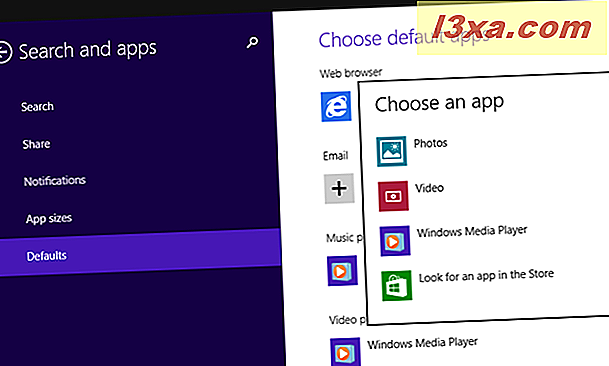
Både i Windows 10 och i Windows 8.1, om inga appar finns tillgängliga eller om du inte vill använda någon av de tillgängliga apparna kan du också leta efter en app i butiken .

Allt du behöver göra är att välja den app som du vill ange som standard, från listan över möjliga alternativ.
Läs nästa sida i den här guiden om hur du återställer standardprogrammen till de som rekommenderas av Microsoft, hur du ändrar standardapparna för varje filtyp och hur du ändrar standardprogrammen som används för varje protokoll.